Samsung GT-I9060I User Manual
Browse online or download User Manual for Smartphones Samsung GT-I9060I. Samsung GT-I9060I руководство пользователя (Kitkat)
- Page / 100
- Table of contents
- BOOKMARKS
- Пайдаланушы 1
- Осы нұсқаулық туралы 2
- Нұсқаулық белгішелер 3
- Авторлық құқық 3
- Сауда белгілері 4
- Веб және желі 5
- Түймелер 8
- Орама құрамы 9
- Жұмысты бастау 10
- SIM немесе USIM картасын алу 12
- Батареяны зарядтау 13
- Жад картасын салу 15
- Жад картасын алу 16
- Жад картасын пішімдеу 16
- Құрылғыны қосу және өшіру 17
- Құрылғыны ұстау 18
- Дыбыс деңгейін реттеу 18
- Үнсіз режимге ауысу 18
- Карталар арасында ауысу 19
- Негіздер 20
- Сенсорлық экранды пайдалану 21
- Саусақ қимылдары 22
- Екі рет түрту 23
- Экранды бұру 25
- Хабарл-р 26
- Бастапқы экран 27
- Түсқағазды орнату 28
- Виджеттерді пайдалану 28
- Қолданбаларды пайдалану 29
- Қолданбалар экраны 29
- Мәтінді енгізу 30
- Дауыспен мәтін енгізу 31
- Wi-Fi желісіне қосылу 32
- Есептік жазбаларды орнату 33
- Файлдарды тасымалдау 34
- Құрылғыны қорғау 35
- Құрылғыны жаңарту 36
- Сымсыз жаңарту 37
- Байланыс 38
- Контактілерді табу 39
- Халықаралық қоңырау шалу 39
- Қоңырау кезінде 39
- Контактілерді қосу 40
- Хабар жіберіңіз 40
- Қоңыраулар журналдарын қарау 40
- Бекітілген теру нөмірі 40
- Қоңырауларға тыйым салу 40
- Қоңырауларды қабылдау 41
- Бейне қоңыраулар 42
- Дауыстық хабарды тыңдау 42
- Контактілер 43
- Контактілерді іздеу 44
- Контактілерді көрсету 44
- Таңдаулы контактілер 45
- Контактілер топтары 45
- Хабарламалар 46
- Эл. пошта 47
- Хабарларды оқу 48
- Хабарлар жіберу 49
- Hangouts 50
- Веб-беттерді бөлісу 53
- Веб-беттерді көру 53
- Жаңа бетті ашу 53
- Bluetooth 54
- Деректерді жіберу және алу 55
- Суреттер түсіру 57
- Бейнелерді түсіру 58
- Үлкейту және кішірейту 59
- Камера параметрлерін теңшеу 59
- Тіркесімдер 60
- Суреттерді көру 61
- Бейнелерді ойнату 61
- Суреттерді өңдеу 61
- Суреттерді өзгерту 62
- Суреттерді жою 62
- Суреттерді бөлісу 62
- Тұсқағаз ретінде орнату 62
- Қалталар көмегімен реттеу 62
- Бейнелерді жою 63
- Бейнелерді бөлісу 63
- Бейнелерді көру 64
- Бейнелерді кері жүктеу 64
- FM радиосын тыңдау 64
- Радио станцияларды қарап шығу 65
- Қолданба және 66
- Samsung GALAXY Apps 67
- Play Books 67
- Play Movies 68
- Play Music 68
- Play Games 68
- Play Newsstand 68
- Утилиталар 69
- S Planner 70
- Күнтізбе түрін өзгерту 71
- Дабылдарды орнату 73
- Дабылдарды тоқтату 73
- Дабылдарды жою 73
- Калькулятор 74
- Диктофон 75
- Құрылғыда іздеу 76
- Іздеу ауқымы 76
- Google Now 76
- Дауыстық жазбаларды басқару 76
- Дауыспен іздеу 77
- Менің файлдарым 77
- Файлды іздеу 78
- Қалталарға тіркесімдерді қосу 78
- Саяхат және жергілікті 79
- Параметрлер 80
- Ұшу режимі 82
- Деректер пайдалану 82
- Орналасу орны 83
- Басып шығару 83
- Қосымша желілер 83
- Экранды құлыптау 85
- Қосымша реттегіші 86
- Тіркелгі қосу 87
- Қол жетімділік 87
- Тіл және енгізу 88
- Өздігінен 89
- Samsung пернетақтасы 89
- Google дауыспен теру 89
- Мәтіннен сөйлеуге опция 90
- Меңзер жылдамдығы 90
- Күні және уақыты 91
- Ультра қуат үнемдеу режимі 91
- Сақтау орны 92
- Қауіпсіздік 92
- Google параметрлері 93
- Құрылғы қосылмайды 94
- Қоңыраулар қосылмайды 95
- Ақаулықтарды жою 96
- Kazakh. 10/2015. Rev.1.1 100
Summary of Contents
www.samsung.comПайдаланушы нұсқаулығыGT-I9060I/DSGT-I9060I
Жұмысты бастау10SIM немесе USIM картасын және батареяны орнатуМобильді телефон қызмет көрсетушісі қамтамасыз еткен SIM немесе USIM картасын және қамты
Kazakh. 10/2015. Rev.1.1Аймаққа, қызмет көрсетушіге немесе бағдарламаға байланысты құрылғыдағы кейбір мазмұн басқаша болуы мүмкін, әрі алдын ала ескер
Жұмысты бастау11► Бір SIM үлгілері: SIM немесе USIM картасын сары контактілерін төмен қаратып салыңыз.•Жад картасын SIM картасының ұясына салмаңыз. Е
Жұмысты бастау124 Артқы қақпақты қайта орнатыңыз.SIM немесе USIM картасын алу1 Артқы қақпақты алыңыз.2 ► Қос SIM үлгілері: батареяны, кейін SIM немесе
Жұмысты бастау13Батареяны зарядтауБірінші рет пайдалану алдында зарядтағышты пайдаланып батареяны зарядтаңыз. Сондай-ақ, құрылғыны зарядтау үшін USB к
Жұмысты бастау14•Құрылғыны зарядталып жатқанда пайдалануға болады, бірақ батареяны толық зарядтауға ұзағырақ уақыт кетуі мүмкін.•Зарядтау барысында
Жұмысты бастау15Батареяны тұтынуды азайтуҚұрылғы батарея қуатын үнемдеуге көмектесетін опцияларды қамтамасыз етеді. Бұл опцияларды реттеу және фондағы
Жұмысты бастау161 Артқы қақпақты және батареяны алыңыз.2 Жад картасының сары түсті байланыстарын төмен қаратып салыңыз.3 Батареяны және артқы қақпақты
Жұмысты бастау17Құрылғыны қосу және өшіруҚұрылғыны бірінші рет қосқанда, құрылғы параметрлерін орнату үшін экрандық нұсқауларды орындаңыз.Құрылғыны қо
Жұмысты бастау18Құрылғыны ұстауАнтенна аумағын қолдармен немесе басқа заттармен жаппаңыз. Бұл байланыс мүмкіндігі мәселелерін тудыруы немесе батареяны
Жұмысты бастау19Қос SIM немесе USIM карталарын пайдалану (қос SIM үлгілері)Екі SIM немесе USIM картасын салңыз, сізде бір құрылғы үшін екі телефон нөм
2Осы нұсқаулық туралыБұл құрылғы Samsung компаниясының жоғары стандарттары мен технологиялық біліктілігін пайдаланып жоғары сапалы мобильді байланыс п
20НегіздерИндикаторлық белгішелерЭкранның жоғарғы жағында көрсетілген белгішелер құрылғының күйі туралы ақпаратты береді. Төмендегі кестеде тізілген б
Негіздер21Белгіше МағынасыҰшақ режимі қосылдыҚате пайда болды немесе сақ болу талап етіледіБатарея зарядының деңгейіСенсорлық экранды пайдалануСенсорл
Негіздер22Саусақ қимылдарыТүртуҚолданбаны ашу, мәзір элементін таңдау, экрандық түймені басу немесе экрандық пернетақта арқылы таңбаны енгізу үшін, он
Негіздер23СүйреуБелгішені, кіші суретті немесе алдын ала көруді жаңа орынға жылжыту үшін, түртіп, ұстап тұрып, оны қажетті орынға сүйреп апарыңыз.Екі
Негіздер24ШертуБасқа тақтаны көру үшін бастапқы экранда немесе қолданбалар экранында солға немесе оңға шертіңіз. Веб-бетте немесе контактілер сияқты т
Негіздер25Экранды бұруКөп қолданбалар кітаптық немесе альбомдық бағдарда көрсетуге мүмкіндік береді. Құрылғыны бұрғанда, дисплей жаңа экран бағдарына
Негіздер26Хабарл-рҚабылданбаған қоңыраулар, жаңа хабарлар, күнтізбе оқиғалары, құрылғы күйі және т.б. туралы есеп беру үшін экранның жоғарғы жағындағы
Негіздер27Бастапқы экранБастапқы экран — құрылғының барлық мүмкіндіктеріне қол жеткізудің бастапқы нүктесі. Ол көрсеткіш белгішелерді, виджеттерді, қо
Негіздер28Түсқағазды орнатуҚұрылғыда сақталған суретті немесе фотосуретті бастапқы экранның тұсқағазы ретінде орнатыңыз.1 Бастапқы экранда бос аумақты
Негіздер29Қолданбаларды пайдалануБұл құрылғыда көптеген қолданба түрлері жұмыс істей алады, мультимедиалықтан интернет қолданбаларына дейін.Қолданбаны
Осы нұсқаулық туралы3•Құрылғымен бірге келетін әдепкі қолданбалар жаңартылуы керек және алдын ала ескертусіз енді қолдау көрсетілмеуі мүмкін. Егер құ
Негіздер30Қолданбаларды орнатуҚолданбаларды жүктеу және орнату үшін GALAXY Apps сияқты қолданбалар дүкендерін пайдаланыңыз.Қолданбаларды жою → Бағдарл
Негіздер31Samsung пернетақтасын пайдалануПернетақта орналасуын өзгерту опциясын түртіңіз, тілді таңдаңыз, содан кейін Qwerty пернетақтасы немесе 3x4 п
Негіздер32Көшіру және қоюМәтін үстінде түртіп, ұстап тұрыңыз, көбірек немесе азырақ мәтінді бөлектеу үшін немесе белгішесін сүйреңіз де, көшіру үші
Негіздер33Wi-Fi желілерін ұмытуҚашан да болсын пайдаланылған кез келген желіні, соның ішінде, ағымдағы желіні құрылғы оған автоматты түрде қосылмауы ү
Негіздер34Файлдарды тасымалдауДыбыс, бейне, сурет немесе басқа файл түрлерін құрылғыдан компьютерге немесе керісінше жылжытыңыз.Samsung Kies арқылы қо
Негіздер35Мультимедиалық құрылғы ретінде қосылу1 Құрылғыны компьютерге USB кабелін пайдаланып қосыңыз.2 Хабарландыру тақтасын ашыңыз да, Мультимедиалы
Негіздер36PIN кодын орнатуҚолданбалар экранында Қон-лар → Экранды құлыптау → Экранды құлыптау → PIN тармағын түртіңіз.Кемінде төрт санды енгізіңіз де,
Негіздер37Сымсыз жаңартуМикробағдарламаны сымсыз алу (FOTA) қызметі арқылы құрылғыны соңғы бағдарламалық жасақтамаға тікелей жаңартуға болады.Қолданба
38БайланысТелефонБұл қолданбаны қоңыраулар шалу немесе оларға жауап беру үшін пайдаланыңыз.Қолданбалар экранында Телефон опциясын түртіңіз.Қоңыраулар
Байланыс39Контактілерді табуКонтактілер тізімінде контактіні табу үшін атты, телефон нөмірін немесе электрондық пошта мекенжайын енгізіңіз. Таңбалар е
Осы нұсқаулық туралы4Сауда белгілері•SAMSUNG және SAMSUNG логотипі — Samsung Electronics компаниясының тіркелген сауда белгілері.•Bluetooth® — Bluet
Байланыс40Контактілерді қосуТелефон нөмірін контактілер тізіміне пернетақтадан қосу үшін, нөмірді енгізіп, Контактілерге қосу опциясын түртіңіз.Хабар
Байланыс41Қоңырауларды қабылдауҚоңырауға жауап беруҚоңырау келгенде белгішесін үлкен дөңгелек сыртына сүйреңіз.Егер қоңырауды күту қызметі белсенді
Байланыс42Қоңырау бағытын өзгертуҚұрылғыны кіріс қоңырауларды көрсетілген нөмірге жіберуге орнатуға болады.► Қос SIM үлгілері: → Қондырғылар → Қоңыр
Байланыс43КонтактілерБұл қолданбаны контактілерді, соның ішінде, телефон нөмірлерін, электрондық пошта мекенжайларын және басқаларды басқару үшін пайд
Байланыс44Контактілерді іздеуКонтактілер опциясын түртіңіз.Келесі іздеу әдістерінің біреуін пайдаланыңыз:•Контактілер тізімімен жоғары немесе төмен ж
Байланыс45Таңдаулы контактілерТаңдаулылар опциясын түртіңіз.Контактілерді таңдаулыларға қосу үшін опциясын түртіңіз.Контактілерді таңдаулылардан жою
Байланыс46ХабарламаларБұл қолданбаны мәтіндік хабарларды (SMS) немесе мультимедиалық хабарларды (MMS) жіберу үшін пайдаланыңыз.Қолданбалар экранында Х
Байланыс47Кіріс хабарларды көруКіріс хабарлар контакт бойынша хабарлар тізбектеріне топталады.Адамның хабарын көру үшін контактіні таңдаңыз.Эл. поштаБ
Байланыс48Жоспарланған хабарларды жіберуХабарды жасап жатқанда, → Жоспарл. эл-қ пошта тармағын түртіңіз. Жоспарл. эл-қ пошта құсбелгісін қойыңыз, уа
Байланыс49GmailБұл қолданбаны Google Mail қызметіне тез және тікелей қол жеткізу үшін пайдаланыңыз.Қолданбалар экранында Gmail опциясын түртіңіз.•Бұл
5МазмұныЖұмысты бастау7 Құрылғының орналасуы8 Түймелер9 Орама құрамы10 SIM немесе USIM картасын және батареяны орнату13 Батареяны зарядтау15 Жад
Байланыс50Хабарларды оқуТіркемені алдын ала қарау.Хабарға еске салғыш белгісін қою.Осы хабарды ұзақ мерзім бойы сақтау үшін қалдыру.Осы хабарды жою.Қо
Байланыс51Google+Бұл қолданбаны Google корпорациясының әлеуметтік желі қызметі арқылы адамдармен байланыста болуы үшін пайдаланыңыз.Қолданбалар экраны
52Веб және желіШолушыБұл қолданбаны интернетті шолу үшін пайдаланыңыз.Қолданбалар экранында Шолушы опциясын түртіңізз.Веб-беттерді көруМекенжай өрісін
Веб және желі53ЖурналЖақында кірген веб-беттер тізімінен веб-бетті ашу үшін, → Журнал тармағын түртіңіз. Журналды өшіру үшін, → Журналды тазалау т
Веб және желі54BookmarksАғымдағы веб-бетке бетбелгі қою үшін → → Save опциясын түртіңіз.Бетбелгі қойылған веб-бетті ашу үшін → Bookmarks опциясын
Веб және желі55Басқа Bluetooth құрылғыларымен жұптастыруҚолданбалар экранында Қон-лар → Bluetooth → Қар. шығу тармағын түртіңіз, сонда анықталған құры
56ТасушыКамераБұл қолданбаны суреттер мен бейнелерді түсіру үшін пайдаланыңыз.Галерея қолданбасын құрылғының камерасымен түсірілген суреттерді және бе
Тасушы57Суреттер түсіруСурет түсіруАлдын ала қарау экранында камера фокусталуы керек жерде суретті түртіңіз. Сурет түсіру үшін, опциясын түртіңіз.Қа
Тасушы58•Ең жақсы фотосурет: суреттер сериясын түсіріңіз де, ең жақсысын сақтаңыз.•Сур.үзбей түс-у: қозғалып жатқан нысандардың суреттер сериясын тү
Тасушы59Жазу режиміЖазу режимін өзгерту үшін → Жазу режимі опциясын түртіңіз.•Қалыпты: бұл режимді қалыпты сапа үшін пайдаланыңыз.•MMS шектеуі: бұ
Мазмұны6Параметрлер80 Параметрлер туралы80 ҚОСЫЛЫМДАР84 ҚҰРЫЛҒЫ87 ЖЕКЕ88 ЖҮЙЕ93 Google параметрлеріАқаулықтарды жоюҚолданба және мультимедиа дүк
Тасушы60•Өлшеу режимдері: өлшеу әдісін таңдаңыз. Бұл жарық мәндері қалай есептелетінін анықтайды. Орталықтанған көрініс ортасындағы фондық жарықты өл
Тасушы61ГалереяБұл қолданбаны суреттер мен бейнелерді көру үшін пайдаланыңыз.Қолданбалар экранында Галерея опциясын түртіңіз.Суреттерді көруГалерея қо
Тасушы62•Оңға бұру: сағат тілімен бұру.•Қию: қию және ішінде суретті сақтау үшін көк жақтау өлшемін өзгерту.•Орнату: суретті тұсқағаз немесе контак
Тасушы63БейнеБұл қолданбаны бейне файлдарды ойнату үшін пайдаланыңыз.Қолданбалар экранында Бейне опциясын түртіңіз.Бейнелерді ойнатуОйнатылатын бейнеж
Тасушы64YouTubeБұл қолданбаны YouTube веб-сайтындағы бейнелерді көру үшін пайдаланыңыз.Қолданбалар экранында YouTube опциясын түртіңіз.Бұл қолданба ай
Тасушы65FM радиосын қосу үшін опциясын түртіңіз. Станциялар тізімінен қажетті радио станцияны таңдап, FM радиосының экранына оралу үшін, опциясын
66Қолданба және мультимедиа дүкендеріPlay StoreБұл қолданбаны құрылғыда іске қосуға болатын қолданбалар мен ойындарды сатып алу және жүктеу үшін пайда
Қолданба және мультимедиа дүкендері67Samsung GALAXY AppsБұл қолданбаны арнайы Samsung қолданбаларын сатып алу және жүктеу үшін пайдаланыңыз. Қосымша а
Қолданба және мультимедиа дүкендері68Play MoviesБұл қолданбаны фильмдерді немесе ТД шоуларын көру, жүктеу және жалдау үшін пайдаланыңыз.Қолданбалар эк
69УтилиталарЖадБұл қолданбаны сақтау және кейінірек бір күні көру үшін маңызды ақпаратты жазу үшін пайдаланыңыз.Қолданбалар экранында Жад опциясын түр
7Жұмысты бастауҚұрылғының орналасуыАртқа түймесіКөп мақсатты ұяҚұлақаспапЖақындау сенсорыСоңғы қолданбалар түймесіМикрофонАлдыңғы камераҚуат түймесіБа
Утилиталар70Жазбаларды шолуЖоғары немесе төмен жылжу арқылы жазба кіші суреттерін шолыңыз.Жазбаны іздеу үшін опциясын түртіңіз.Жазбаны басқаларға жіб
Утилиталар71Оқиғаны немесе тапсырманы қысқарақ етіп қосу үшін, күнді түртіп таңдаңыз және оны қайтадан түртіңіз.Тақырыпты енгізіңіз және пайдаланылаты
Утилиталар72Оқиғаларды немесе тапсырмаларды іздеу → Іздеу тармағын түртіңіз де, іздейтін кілт сөзді енгізіңіз.Бүгінгі оқиғаларды немесе тапсырмаларды
Утилиталар73СағатБұл қолданбаны дабылдарды орнату, дүние жүзіндегі көптеген ірі қалалардың уақытын тексеру, оқиға ұзақтығын өлшеу немесе таймерді орна
Утилиталар74Әлемдік уақытСағаттарды жасау опциясын түртіңіз және қала атауын енгізіңіз немесе қаланы қалалар тізімінен таңдаңыз.Сағаттарды жоюСағатты
Утилиталар75ДиктофонБұл қолданбаны дауыстық жазбаларды жазу немесе ойнату үшін пайдаланыңыз.Қолданбалар экранында Диктофон опциясын түртіңіз.Дауыстық
Утилиталар76Дауыстық жазбаларды басқаруДауыстық жазбалар тізімінде → Таңдау опциясын түртіп, төмендегілердің біреуін таңдаңыз:• : басқаларға дауыст
Утилиталар77Дауыспен іздеуБұл қолданбаны веб-беттерді сөйлеу арқылы іздеу үшін пайдаланыңыз.Қолданбалар экранында Дауыспен іздеу опциясын түртіңіз.Бұл
Утилиталар78Құсбелгі қою арқылы файлды немесе қалтаны таңдаңыз да, келесі функциялардың біреуін пайдаланыңыз:• : файлдарды немесе қалталарды жою.• :
79Саяхат және жергіліктіMapsБұл қолданбаны құрылғының орнын көрсету, орындарды іздеу және бағыттарды алу үшін пайдаланыңыз.Қолданбалар экранында Maps
Жұмысты бастау8•Антенна аумағын қолдармен немесе басқа заттармен жаппаңыз. Бұл байланыс мүмкіндігі мәселелерін тудыруы немесе батареяны тауысуы мүмкі
80ПараметрлерПараметрлер туралыБұл қолданбаны құрылғыны теңшеу, қолданба параметрлерін орнату және есептік жазбаларды қосу үшін пайдаланыңыз.Қолданбал
Параметрлер81Wi-Fi ұйқы саясатын орнатуПараметрлер экранында Wi-Fi → → Қосымша → Ұйқы режимінде Wi-Fi қосулы ұстаңыз тармағын түртіңіз.Экран өшірілг
Параметрлер82Ұшу режиміБұл құрылғыдағы барлық сымсыз функцияларды өшіреді. Сіз желілік емес қызметтерді ғана пайдалана аласыз.Деректер пайдалануДерект
Параметрлер83Орналасу орныОрын туралы ақпарат рұқсаттарының параметрлерін өзгертіңіз.•Режим: орын деректерін жинау әдісін таңдаңыз.•СОҢҒЫ ОРНАЛАСУ С
Параметрлер84ҚҰРЫЛҒЫДыбысҚұрылғыдағы әр түрлі дыбыстардың параметрлерін өзгертіңіз.•Дауыс қат.: рингтондар, музыка және бейнелер, жүйелік дыбыстар жә
Параметрлер85•Экранның уақыты бітті: құрылғы дисплейдің артқы жарығы өшпей тұрып күтетін уақыт ұзақтығын орнатыңыз.•Экран сақтағыш: құрылғыны жұмыс
Параметрлер86•Қосымша параметрлер:–Телефон соғушы ID: шығыс қоңыраулар үшін екінші тараптар үшін қоңырау шалушы идентификаторын көрсету.–Қоңырау ба
Параметрлер87ЖЕКЕТіркелгі қосуЭлектрондық пошта немесе SNS есептік жазбаларын қосыңыз.Сақтық көшірме және қалпына келтіруПараметрлерді және деректерді
Параметрлер88•Теріс түстер: көрінуді жақсарту үшін дисплей түстерін кері етіңіз.•Үлкейту қимылдары: құрылғыны саусақ қимылдарының көмегімен үлкейтуг
Параметрлер89ӨздігіненМәтінді енгізу үшін әдепкі пернетақта түрін таңдаңыз.Samsung пернетақтасыSamsung пернетақтасының параметрлерін өзгерту үшін оп
Жұмысты бастау9Орама құрамыӨнім қорабында мына заттар бар екенін тексеріңіз:•Құрылғы•Батарея•Жылдам бастау нұсқаулығы•Құрылғымен бірге берілген эл
Параметрлер90•«OK Google» сөздерін анықтау: құрылғыны іздеу қолданбасын пайдалану кезінде ояту пәрменін айтқанда дауысты тануды бастауға реттеу.Бұл м
Параметрлер91Күні және уақытыҚұрылғының уақыт пен күнді көрсету жолын басқару үшін келесі параметрлерге қол жеткізіп, өзгертіңіз.Батарея толығымен тау
Параметрлер92Сақтау орныҚұрылғының жад және жад картасы туралы ақпаратын көріңіз немесе жад картасын пішімдеңіз.Жад картасын пішімдеу ондағы деректерд
Параметрлер93•SIM өзгерту сигналы: жоғалған немесе ұрланған кезде құрылғыны табуға көмектесетін “Мобильді телефонымды табу” мүмкіндігін қосыңыз немес
94Ақаулықтарды жоюSamsung қызмет көрсету орталығына хабарласпас бұрын мына шешімдерді пайдаланып көріңіз. Кейбір жағдайлар құрылғыға қолданылмауы мүмк
Ақаулықтарды жою95Сенсорлық экран баяу немесе дұрыс емес жауап береді•Егер сенсорлық экранға қорғағыш қаптаманы немесе қосымша қосалқы құралдарды тір
Ақаулықтарды жою96Қоңырау кезінде дыбыс жаңғырығы естіледіДыбыс деңгейі түймесін басып дыбыс деңгейін реттеңіз немесе басқа аумаққа жылжыңыз.Ұялы желі
Ақаулықтарды жою97Құрылғыны түрткен кезде, ол ыстықКөбірек қуатты қажет ететін қолданбаларды пайдаланғанда немесе құрылғыдағы қолданбаны ұзақ уақыт бо
Ақаулықтарды жою98•Құрылғы құрылғымен түсірілген фотосуреттерге және бейнелерге қолдау көрсетеді. Басқа құрылғылар арқылы түсірілген фотосуреттер жән
Ақаулықтарды жою99Құрылғыда сақталған деректер жоғалғанҚұрылғыда сақталған барлық маңызды деректердің сақтық көшірмелерін жасаңыз. Әйтпесе, егер дерек
More documents for Smartphones Samsung GT-I9060I







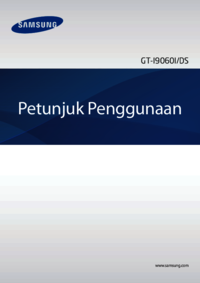







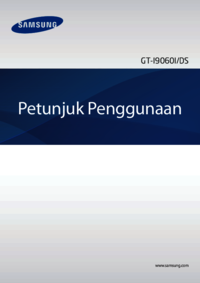
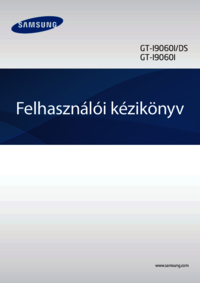
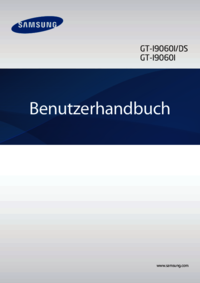


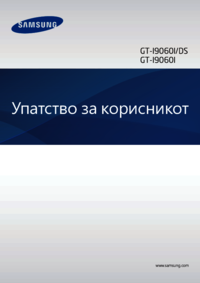

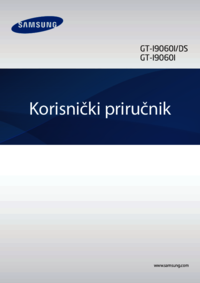
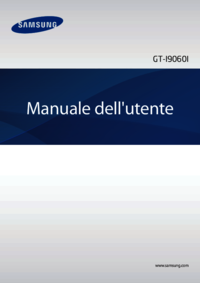



 (38 pages)
(38 pages) (158 pages)
(158 pages) (253 pages)
(253 pages) (84 pages)
(84 pages)







Comments to this Manuals